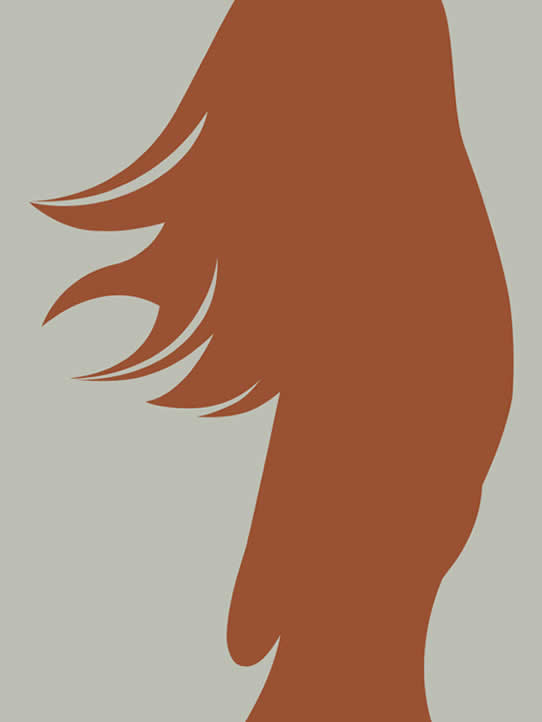ps鼠绘咖啡杯
2023-12-12 17:33:00
来源/作者: /
己有:0人学习过
19、为把手增加描边。
#999999----#cccccc(25%)----#cecece(70%)----#ececec

20、制作阴影。将底座和背景图层隐藏,然后按下shift+ctrl+alt+e盖印图层,得到如下图形。并填充黑色。(大家思考为什么不用投影?)

21、添加高斯模糊。

22、添加动感模糊。并向下移动几个像素。

下一步,我们将进入咖啡制作,由于图层稍微有些多,我先给大家上一个分解图。

下面开始具体分层制作
23、绘制个小圆,命名为咖啡。外发光#b99311

24、添加内发光。颜色为#996f14到透明

25、添加光泽,模拟咖啡波纹。

26、为咖啡上色~(颜色可以自选)复制刚刚做好的咖啡图层,清除图层样式,并填充颜色。
#463807到黑色的渐变。